Edukien taula
Steam-en maiz erabiltzailea bazara, ziurrenik eguneratuko ez den joko baten frustrazioa bizi izan duzu. Eguneraketa ehuneko jakin batean itsatsita dagoen edo guztiz hasteari uko egiten dion ala ez, arazo honek zure joko-esperientzia moteldu dezake. Arazoa konpontzeko zer egin dezakezun galdetzen ari bazara, leku egokira iritsi zara.
Blog-eko argitalpen honetan, Steam jokoak irabazteko arrazoi ohikoenetako batzuk azalduko ditugu. t eguneratu eta irtenbide errazak eman jokoetara itzultzen laguntzeko. Interneteko konexioa egiaztatzea, joko-fitxategiak egiaztatzea eta zure sistemak jokoaren baldintzak betetzen dituela ziurtatzea bezalako urratsak azalduko ditugu. Gida honen amaieran, hobeto ulertuko duzu arazoa nola konpondu eta zure jokoak eguneratuta mantentzen.
Beraz, lankidetzari uko egiten dioten Steam jokoen eguneratzeei aurre egiteaz nekatuta bazaude, jarraitu irakurtzen arazoa nola konpondu jakiteko eta zure gogoko jokoetara jolastera itzultzeko.
Garbitu deskarga-cachea
Errore-kode bat jasotzen baduzu, hau da, Steam jokoa ez da eguneratuko. , biltegiratze baxua edo PUZaren biltegiratze altua dela eta, Steam bezeroak lurrun eguneratzea mugatzen amaitzea eragin dezake. Steam eguneratze-arazoa konpontzeko, garbitu deskargako cacheak horretarako balio dezake. Hona hemen gailutik lurrun deskargako cachea nola garbitu/kendu dezakezun.
1. urratsa: Ikusi Steam aplikazioa gailuan eta orri nagusian. , iritsi lurruneramenua pantailaren goiko eskuineko izkinan. Hautatu menuko ezarpenak aukera.

2. urratsa: Ezarpenen menuan, joan deskargak aukerara.
3. urratsa: Deskargaren leihoan, iritsi garbitu deskarga-cachea aukerara. Sakatu aukeran eta sakatu bai Steam liburutegiko karpeten deskargako cachea garbitzen dela berresteko.

Egiaztatu joko-fitxategien osotasuna
Batzuetan, joko bakarra da. Steam bezeroan, jostura zerbitzarietan arazoak sortuz eta lurrun eguneraketak atzeratuz. Testuinguru honetan, Steam liburutegiko karpeten hondatutako joko-fitxategiak (fitxategi lokalak) errore bat sor dezake. Eguneratze-errorea konpontzeko eta Steam konpontzeko, joko-fitxategien osotasuna egiaztatu behar duzu. Hona hemen jarraitu beharreko urratsak:
1. urratsa: Abiarazi Steam Windows menu nagusitik eta egin klik liburutegiko aukeran. goiburuko menua.

2. urratsa: Egin klik eskuineko botoiarekin Steam liburutegiko jokoan, eguneratze-errore bat eraginez. Hautatu propietateak aukera goitibeherako menuan.

3. urratsa: Propietateen leihoan, zoaz lokaleko fitxara. fitxategiak eta egin klik jokoen fitxategien osotasuna egiaztatzeko aukeran. Diagnostiko-eskanea bat egingo du. Itxaron eskaneatzea amaitu arte eta egiaztatu errorea konpondu den.

Aldatu deskarga-eskualdea
Litekeena da instalatzen/deskargatzen saiatzen ari zaren eguneratzea.lurrun bezeroa ez dago erabilgarri zure deskarga-eskualderako. Hori dela eta, lurrun-zerbitzarien deskarga-eskualdea aldatu behar duzu lurrun eguneratze makilaren errorea konpontzeko. Hona hemen ekintza nola egin dezakezun.
1. urratsa: Abiarazi Steam eta egin klik lurrun menuan ezarpenak hautatzeko. Laster-menuko aukera.

2. urratsa: Ezarpenen menuan, egin klik deskargatu fitxan, eta <4 atalaren azpian>deskargatu eskualdeak, hautatu eskualde egokia goitibeherako zerrendatik. Sakatu ok jarraitzeko.

3. urratsa: Hurrengo UAC-an, sakatu berrabiarazi lurruna ekintza burutzeko.

Steam zerrenda zuria Windows Firewall-en
Hirugarrenen birusen aurkako softwarea izan daiteke edo Windows suebakiaren defendatzailea integratuta zaude, lurrun eguneratze-errorea eragiten duena. Zentzu honetan, lurrun bezeroa Windows suebakien zerrenda zurian edo bazterketa zerrendan gehitzeak arazoa konpondu dezake. Hona hemen jarraitu beharreko pausoak:
1. urratsa: Windows menu nagusian, idatzi Baimendu aplikazio bat Windows Firewall bidez eta egin klik bikoitza zerrendako aukeran. menua abiarazteko.
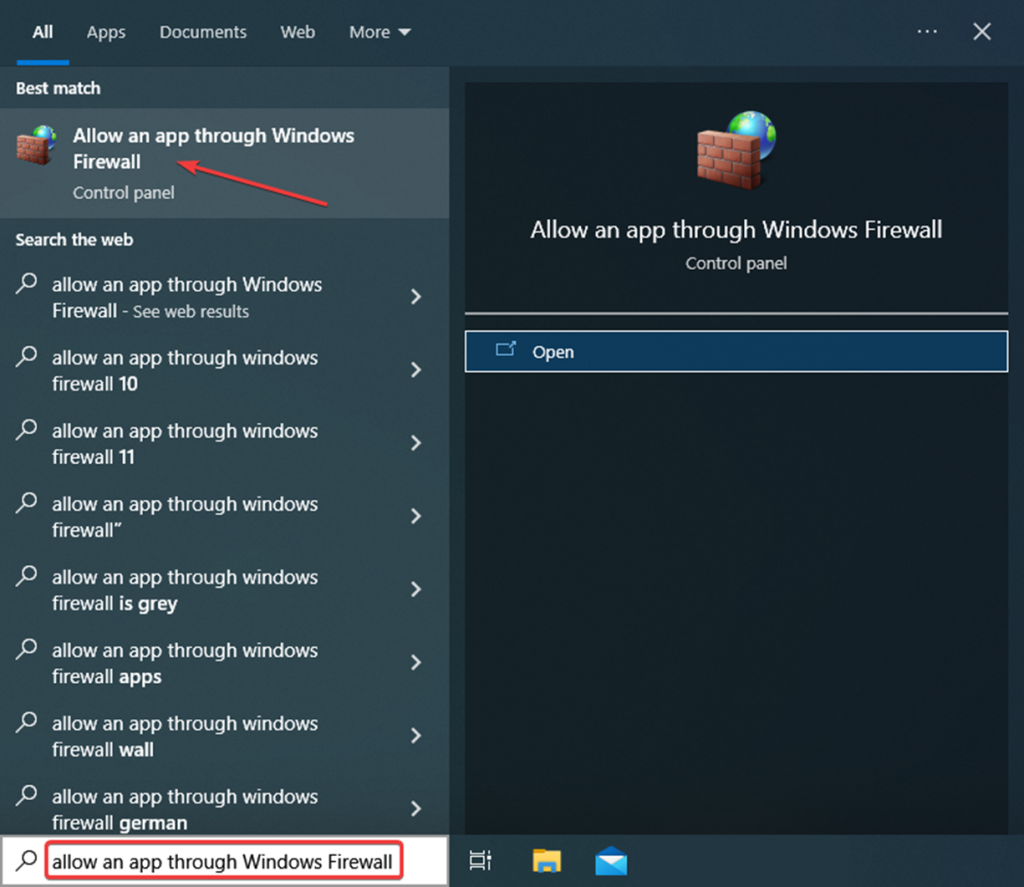
2. urratsa: Egin klik baimendutako aplikazioen leihoko aldatu ezarpenak aukeran.
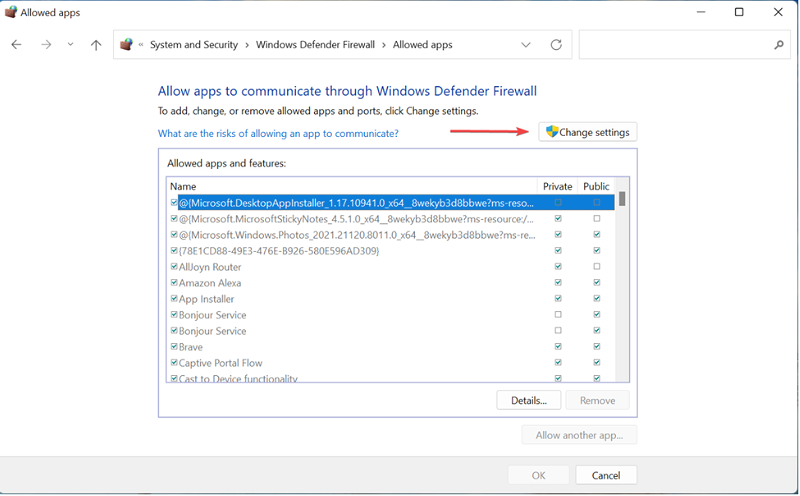
3. urratsa: Ezarpenak aldatzeko aukeran, sakatu baimendu beste aplikazio bat .

4. urratsa: pop bat abiaraziko du. -gora leihoa aplikazio bat gehitzeko . Sakatu arakatu hautatzeko steam.exe zerrendatik. Sakatu ireki, , ondoren, sakatu Gehitu.
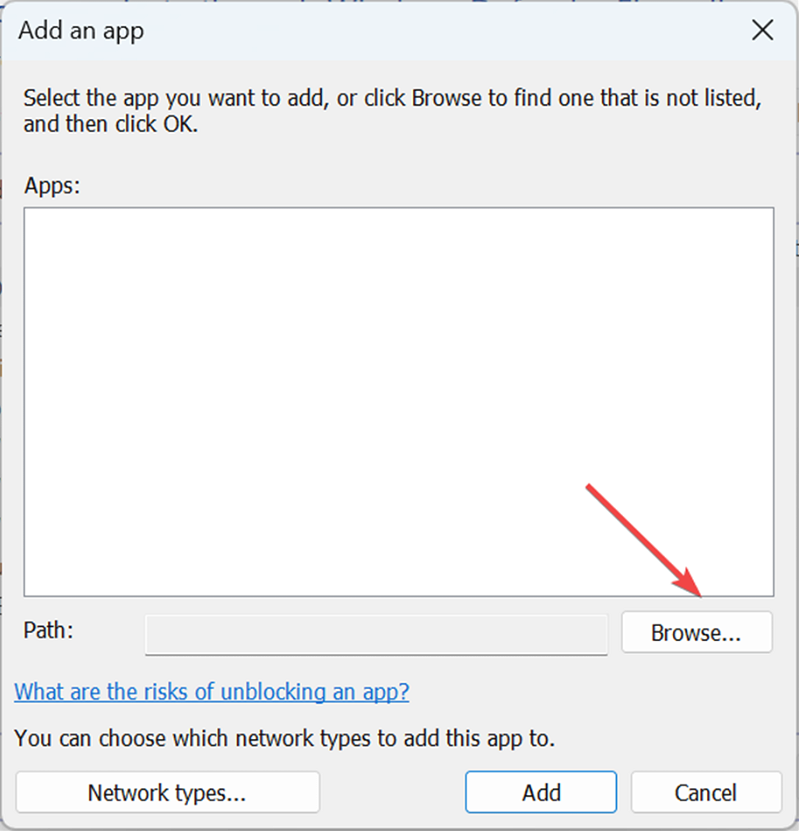
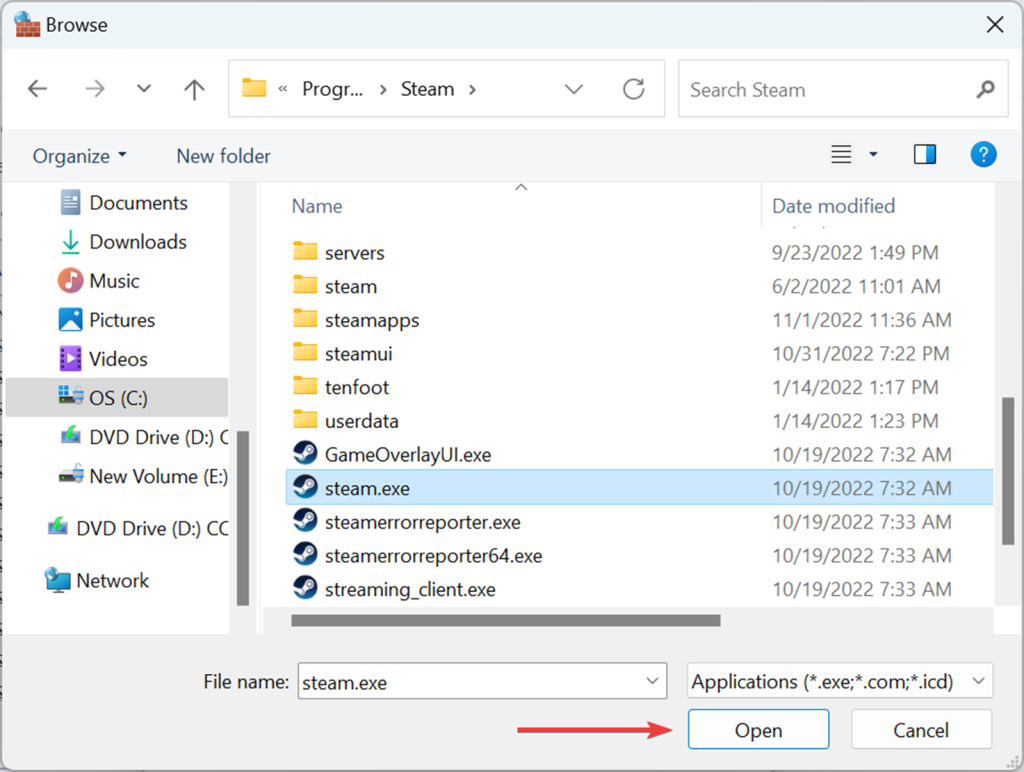
5. urratsa: Honek Steam gehituko du Windows suebakiaren zerrenda zurian. . Sakatu ok ekintza osatzeko.

Garbitu paketeen karpeta
Suck steam eguneratze-errorea gailuko fitxategien nahasmena garbituz konpondu daiteke. Windows fitxategien esploratzailetik egin liteke. Hona hemen jarraitu beharreko urratsak:
1. urratsa: Abiarazi fitxategien esploratzailea Windows menu nagusitik. Idatzi fitxategi-arakatzailea ataza-barrako bilaketa-koadroan eta egin klik bikoitza utilitatean abiarazteko.
2. urratsa: Fitxategi-arakatzailearen menuan, idatzi C: \Programa fitxategiak (x86)\Steam\package helbide-barran eta egin klik sartu jarraitzeko.
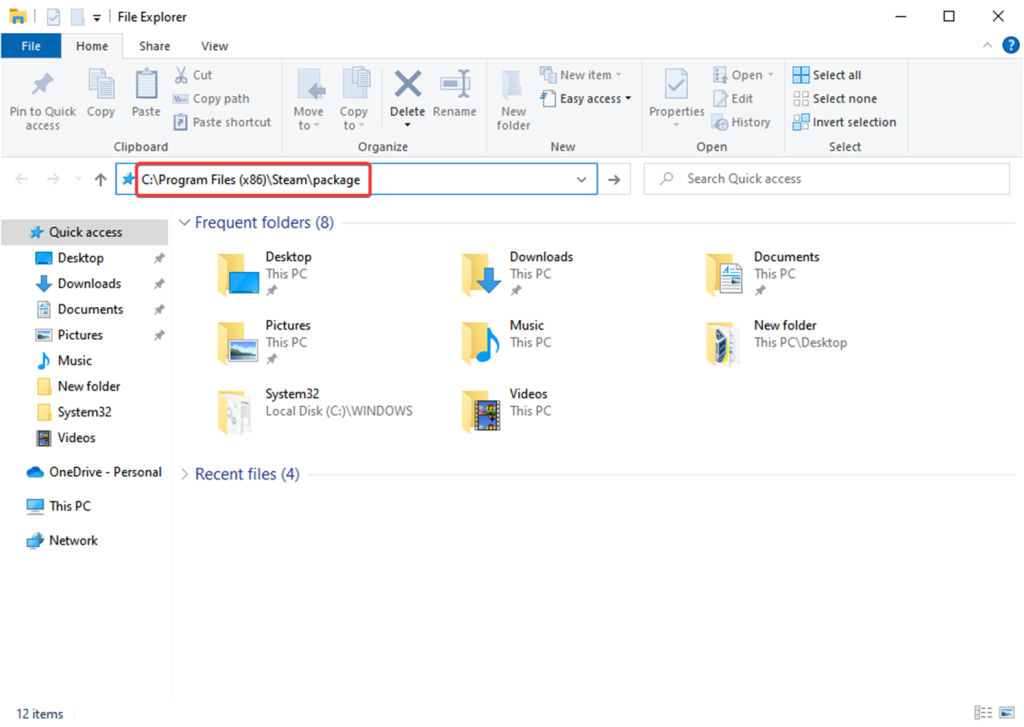
3. urratsa: Hau irekiko da. Steam paketeen leihoa. Sakatu Ktrl+A laster-tekla teklatuko leihoko eduki guztia hautatzeko eta egin klik eskuineko botoiarekin ezabatu laster-menutik aukeratzeko.
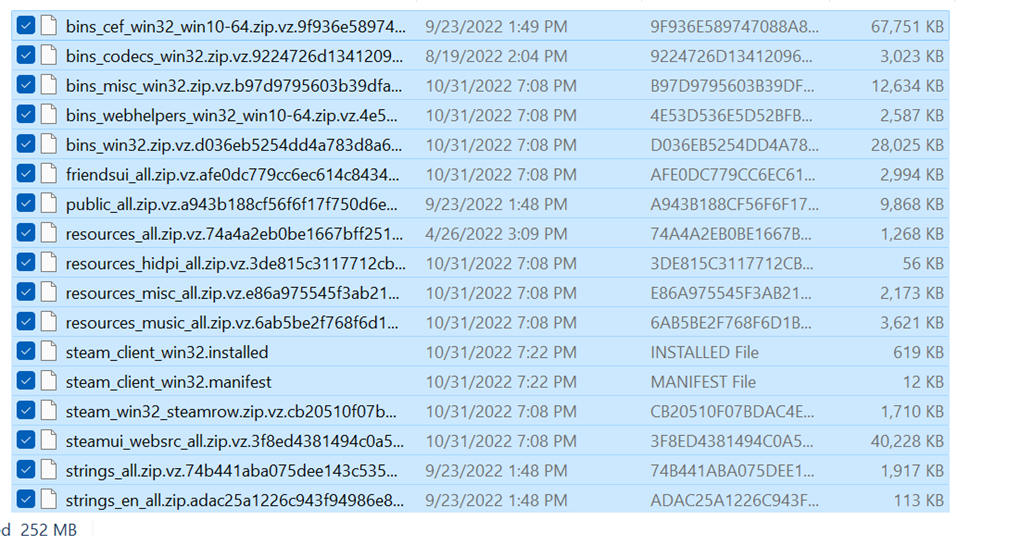
Exekutatu Steam. Administrator gisa
Lurrun-bezeroa gailuan administrazio-pribilegioak dituena exekutatzen baduzu, arazoa konpon daiteke zure lurrun-eguneratzea gordeta badago eta errore bat sortzen bada. Hona hemen jarraitu beharreko urratsak:
1. urratsa: Abiarazi fitxategien esploratzailea Windows menu nagusitik. Idatzi C:\Program Files (x86)\Steam\package helbide-barran eta sakatu sartu jarraitzeko.
2. urratsa: Egin klik steam.exe karpetan eta eskuinera-egin klik laster-menutik propietateak aukeratzeko.

3. urratsa: Propietateen leihoan, joan bateragarritasun fitxara, eta ezarpenak atalean, markatu laukia programa hau administratzaile gisa exekutatzeko aukeraren. Sakatu aplikatu, eta, ondoren, sakatu ok aldaketak gordetzeko.

Konpondu Steam Liburutegiaren karpeta
Steam arazoa konpontzeko. Deskarga trabatuta, beti joan daiteke Steam liburutegiaren karpeta konpontzera steam bezerotik. Fitxategien ustelkeriarekin edo falta diren karpetak deskargatzea mugatzen duten arazoak konpondu ditzake. Hona hemen ekintza nola egin dezakezun.
1. urratsa: Abiarazi steam Windows menu nagusitik. Aplikazioan, egin klik lurrun menuan aukeratzeko ezarpenak testuinguru-menutik.

2. urratsa: ezarpenen zerrendatik , egin klik deskargatu fitxan, eta eduki liburutegiak atalean, egin klik steam karpeta-liburutegia aukeran.

3. urratsa: Liburutegiaren leihoan, egin klik hiru puntuko menuan eta hautatu konponketa karpeta aukera.

Aldatu kokapena. Instalazio-unitatearen
Dagoeneko instalazio-unitatean biltegiratze gutxi dagoenez, baliteke Steam bezeroaren eguneratze-errore bat trabatuta egotea. Arazoa saihesteko, erraz alda daiteke instalazioko unitatearen kokapena. Hona hemen kokapena nola alda dezakezun.
1. urratsa: Abiarazi lurrun Windows menu nagusiko lasterbidetik. Egin klik Lurrun menuan goitibeherako menuan ezarpenak hautatzeko.

2. urratsa: Ezarpenen menuan, sakatu deskargatu fitxan, eta eduki liburutegiak atalean, egin klik steam karpeta-liburutegia aukeran.

3. urratsa: biltegiratze-kudeatzailea atalean, hautatu instalazio-unitatearen kokapena egokia eta sakatu mugitu ekintza burutzeko.
Eguneratu Windows
Windows zaharkituak lurrun-eguneratzeak trabatu ditzake lurrun bezeroarentzat. Hori dela eta, gailuan Windows eguneratzeak lurrun eguneratze-errorea konpondu dezake. Hona hemen jarraitu beharreko urratsak:
1. urratsa : Abiarazi ezarpenak Windows tekla+X teklatuaren bidez. Ezarpenen menuan, hautatu eguneratzea eta segurtasuna aukera.

2. urratsa : Eguneratze eta segurtasun leihoan, hautatu Windows eguneratzea aukera. Eta egiaztatu eguneratzeak. Hautatu eguneratu akatsak konpontzeko.

Egiaztatu disko gogorrean kalteak dauden
Disko gogorra hondatuta egon daiteke hondatuta dauden fitxategiak direla eta. Testuinguru honetan, disko gogorreko diagnostiko-tresna eskaneatzea exekutatzen da ustelkeria akatsen benetako kausa identifikatu dezake. Hona hemen jarraitu beharreko urratsak:
1. urratsa: Abiarazi PC hau Windows menu nagusitik.
2. urratsa: Leihoan, egin klik eskuineko botoiarekin akastun disko gogorrean eta hautatu aukera propietateak testuinguru-menutik.

3. urratsa: Propietateen leihoan, joan tresnak fitxara, eta azpian. erroreen egiaztapena atalean, sakatu egiaztatu. Sakatu aplikatu , eta ondoren, ok sakatuz, eskaneatzea abiarazteko.
Steam Jokoari buruzko maiz egiten diren galderak ez du errorea eguneratuko
Zergatik. Ez al dira joko-fitxategiak agertzen Steam-en Deskargak fitxan?
Steam-en Deskargak fitxa zure ordenagailuan deskargatu eta instalatu dituzun joko guztien jarraipena egiteko modu erosoa da. Batzuetan, jokoaren fitxategiak huts egin daitezke jokoa instalatuta egon arren. Arazo hau faktoreek eragin dezakete, hala nola joko-fitxategiak hondatuta edo falta diren edo aldi baterako erabilgarri ez dauden Steam zerbitzariak.

